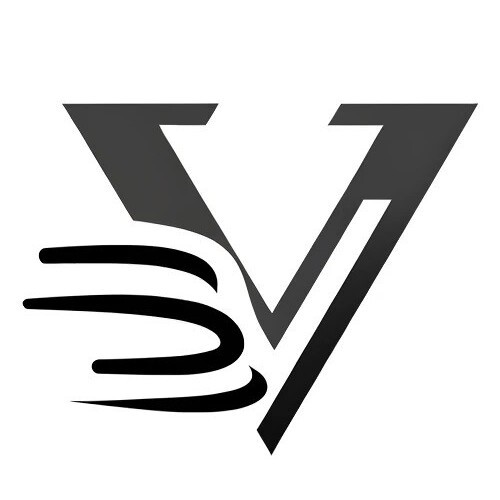- pub
Veggie & Viggle AI Anleitung: Wie man verwendet
- authors
- name
Was ist Viggle AI (oder Veggie AI)?
Viggle AI ist eine kostenlose AI-Animationsplattform, mit der du Videos mit 3D-Charakteranimationen erstellen kannst. Sie analysiert die Bewegungen in einem Video und verwandelt statische Personen auf deinen Fotos in dynamische Charaktere, die tanzen und verschiedene Aktionen ausführen können.
Erste Schritte mit Viggle AI
Hey! Du möchtest also coole 3D-animierte Videos für TikTok erstellen? Viggle AI ist genau das richtige Werkzeug für dich. Es ist kostenlos und super einfach zu bedienen. Du kannst deine statischen Fotos in dynamische Charaktere verwandeln, die allerlei Tänze und Aktionen ausführen. Bist du bereit? Lass uns loslegen!
Beitreten von Viggle AI auf Discord
Erstmal ab zu Viggle AI Website und auf "Join the Beta" klicken, um dem Discord-Kanal beizutreten. Hier passiert die ganze Magie.

Erkunden von Prompt-Vorlagen
Bevor du mit der Erstellung von Videos beginnst, schau dir den Prompt-Bereich an. Dort findest du verschiedene Vorlagen, die einzigartige Aktionen oder Körperbewegungen darstellen. Diese Vorlagen können auf jedes Bild oder Text angewendet und in ein Video umgewandelt werden.

Zum Beispiel:
Elon Musk Posing Vorlagen-Beispiel
Nicht Elon Musk, aber sie haben diese Vorlage auf das Bild eines Mannes angewendet, um ein Video zu generieren.
Verwendung des Animate-Befehls
Schritt-für-Schritt-Anleitung zum Animieren
- Bild hochladen: Wähle ein klares, frontal ausgerichtetes Bild mit dem kompletten Charakterkörper.
- Tippe /Animate: Im Eingabefeld tippst du
/animateund drückst Enter. - Wähle Motion-Vorlage: Wähle eine Bewegungsvorlage aus der Bibliothek oder tippe deine eigene.
- Hintergrund festlegen: Optionen sind Weiß, Grün (für Greenscreen) oder Standard beibehalten.
- Feinabstimmung aktivieren: Immer auf Ein für bessere Details einstellen.
- Video generieren: Drücke Enter und warte, bis dein Video erstellt ist.
Beispiel für die Verwendung der Elon Musk Vorlage:
/animate Bild Motion-Vorlage Hintergrund Feinabstimmung
Lade ein Bild hoch, wähle die Elon Musk Vorlage, setze den Hintergrund auf Grün und schalte die Feinabstimmung ein.
Verwendung des Mix-Befehls
Schritt-für-Schritt-Anleitung zum Mischen
- Bild und Video hochladen: Wähle ein Bild und ein Referenzvideo (mindestens 720p Auflösung).
- Tippe /Mix: Im Eingabefeld tippst du
/mixund drückst Enter. - Hintergrund festlegen: Optionen sind Weiß oder Grün.
- Feinabstimmung aktivieren: Immer auf Ein für bessere Details einstellen.
- Video generieren: Drücke Enter und warte, bis dein Video erstellt ist.
Beispiel:
/mix Bild Video Hintergrund Feinabstimmung
Lade ein Bild eines Charakters und ein Video von Michael Jackson hoch, setze den Hintergrund auf Grün und schalte die Feinabstimmung ein.
Verwendung des Ideate-Befehls
Schritt-für-Schritt-Anleitung zum Ideenfinden
- Beschreibe deinen Charakter: Gib einen Textprompt ein, der deinen Charakter beschreibt.
- Tippe /Ideate: Im Eingabefeld tippst du
/ideateund drückst Enter. - Bewegungsvorlage festlegen: Beschreibe die Bewegung (z.B. Balletttanz).
- Hintergrund festlegen: Optionen sind Weiß oder Grün.
- Feinabstimmung aktivieren: Immer auf Ein für bessere Details einstellen.
- Video generieren: Drücke Enter und warte, bis dein Video erstellt ist.
Beispiel:
/ideate Iron Man aus Avengers Balletttanz Springen und Wirbeln Hintergrund grün Feinabstimmung an
Verwendung des Stylize-Befehls
Schritt-für-Schritt-Anleitung zum Stilisieren
- Bild hochladen: Wähle ein Bild, das du stilisieren möchtest.
- Tippe /Stylize: Im Eingabefeld tippst du
/stylizeund drückst Enter. - Beschreibe den Stil: Verwende einen Textprompt, um den neuen Stil zu beschreiben.
- Bild generieren: Drücke Enter und warte, bis dein stilisiertes Bild erstellt ist.
Beispiel:
/stylize Bild Bildprompt
Tipps und Tricks
Bildqualität
- Verwende hochauflösende Bilder und Videos (mindestens 720p).
- Stelle sicher, dass der Charakter frontal ausgerichtet und vollständig sichtbar ist.
Experimentiere und Bearbeite
- Probiere verschiedene Prompts und Vorlagen aus, um herauszufinden, was am besten funktioniert.
- Verwende Greenscreen-Hintergründe für einfache Bearbeitung in Videoschnittprogrammen wie CapCut.
Fazit
Viggle AI ist ein leistungsstarkes Tool zur Erstellung animierter Videos, das deine TikTok-Inhalte hervorheben kann. Mit seinen einfach zu bedienenden Befehlen und seiner Flexibilität kannst du jedes Foto in wenigen Minuten in ein dynamisches Video verwandeln. Probiere es aus und lass deine Kreativität strahlen! Wenn du mehr Tipps und Tutorials möchtest, abonniere unbedingt den Viggle AI-Kanal. Viel Spaß beim Animieren!